バージョン:11.0.0(2020年12月1日配信開始)からパソコンに直接USBで接続できるようになりました。ただ、パソコンに接続するだけでは駄目で、Switchの方の操作が必要になります。
こちらの記事では、その手順をまとめておきます。
SwitchをパソコンにUSB接続するときにすること
本体を更新しよう
USBで接続するには、本体のバージョンを「11.0.0」にしておく必要があります。
USBでパソコンに接続しておきます
Nintendo SwitchとパソコンをUSB Type C ケーブルで接続しておきます。
「設定」を開こう
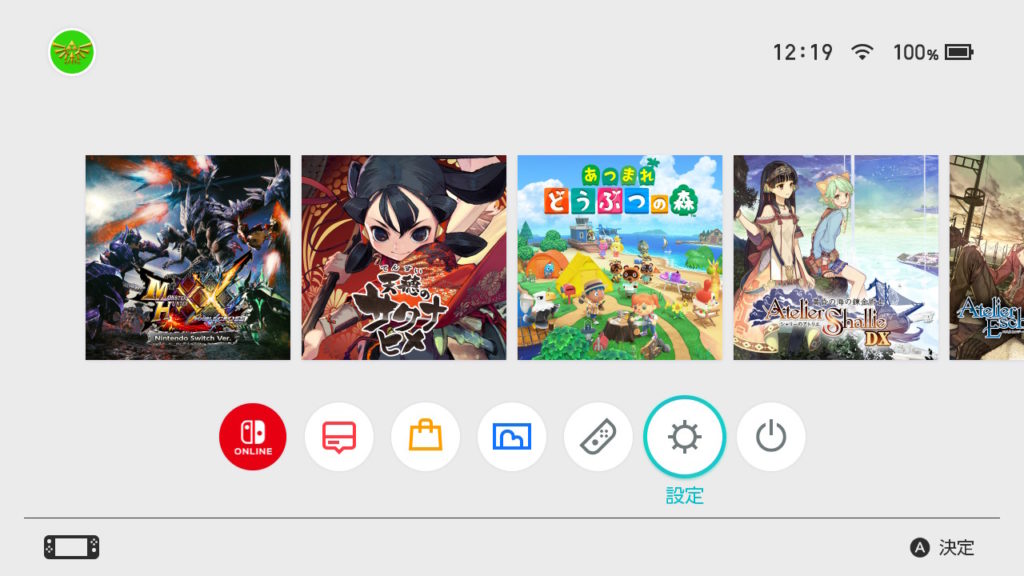
Nintendo Switchのホーム画面にある「設定」を開きます。
「データ管理」を開こう
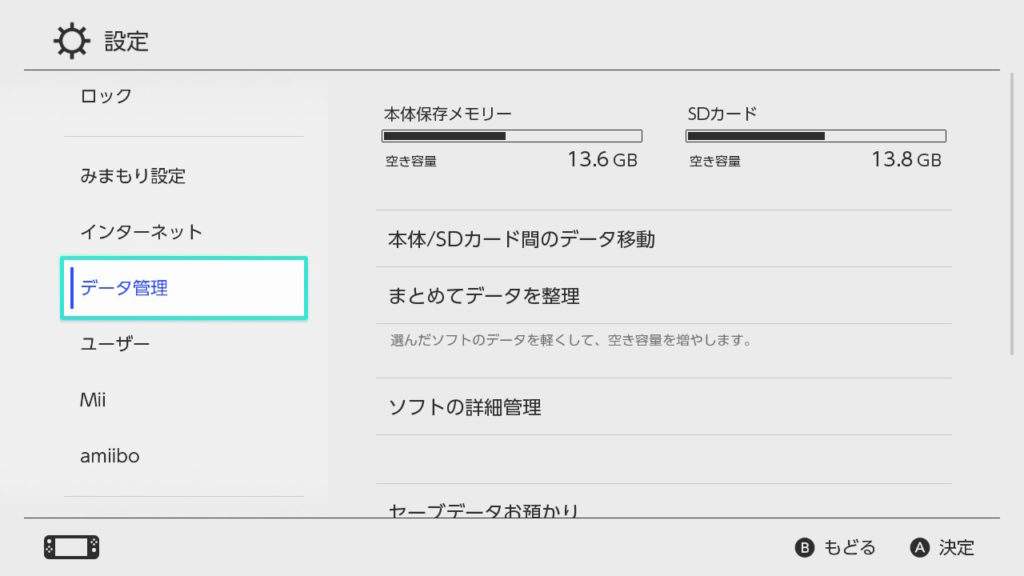
下の方へスクロールし、左側の項目にある「データ管理」を開きましょう。
「画面写真と動画の管理」を選択しよう
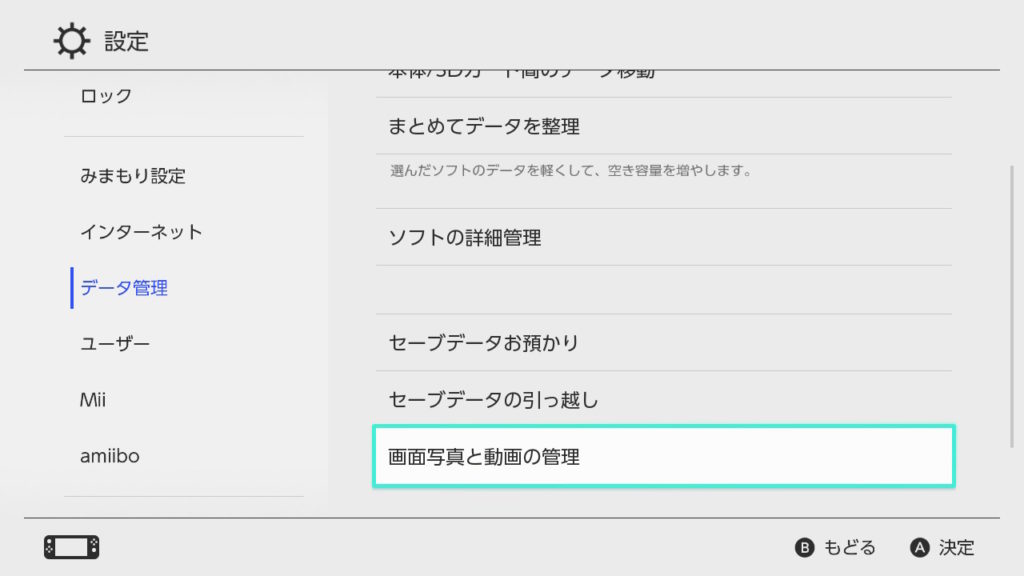
下の方へスクロールすると「画面写真と動画の管理」という項目があるのでそれを開きます。
「USB接続でパソコンにコピー」を選択しよう
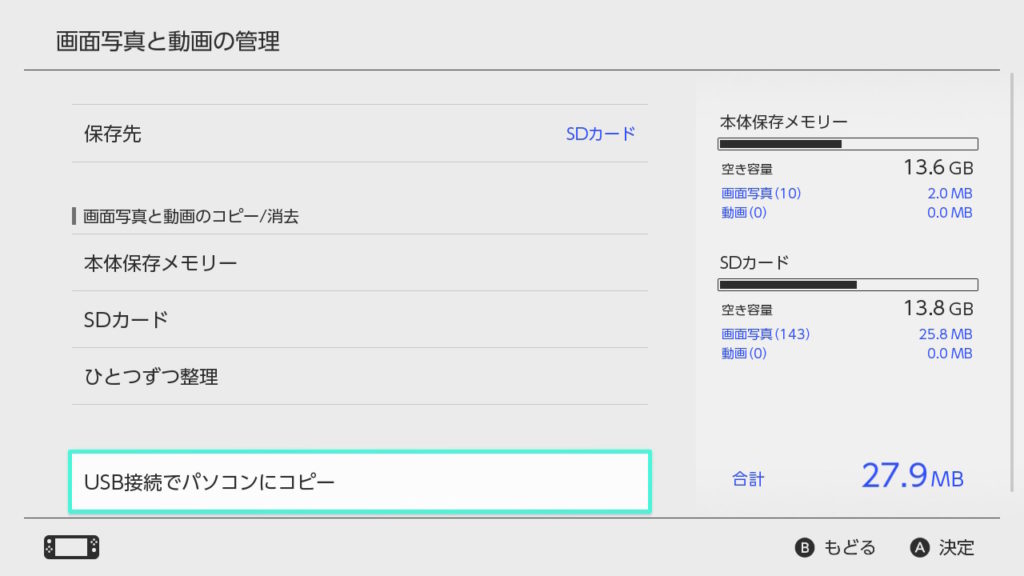
「USB接続でパソコンにコピー」を選択すれば、自動的にパソコン側にフォルダが表示されるので、あとはUSBメモリと手順は同じです。
移動が終わったら「解除」しよう
移動が終わったら、Nintendo Switch側で接続を解除しておきましょう。その後、そのまま引っこ抜いて大丈夫です。
なぜかパソコン側ではUSBの接続を切る作業ができませんでした。
あとがき
純正のUSB充電ケーブル[HAC-010]でなくても大丈夫でした。
自分が使用したのはこちらです↓
それにしても、電源を切ってmicroSDを取り外して、という作業が必要なくなったのは大きいですね。

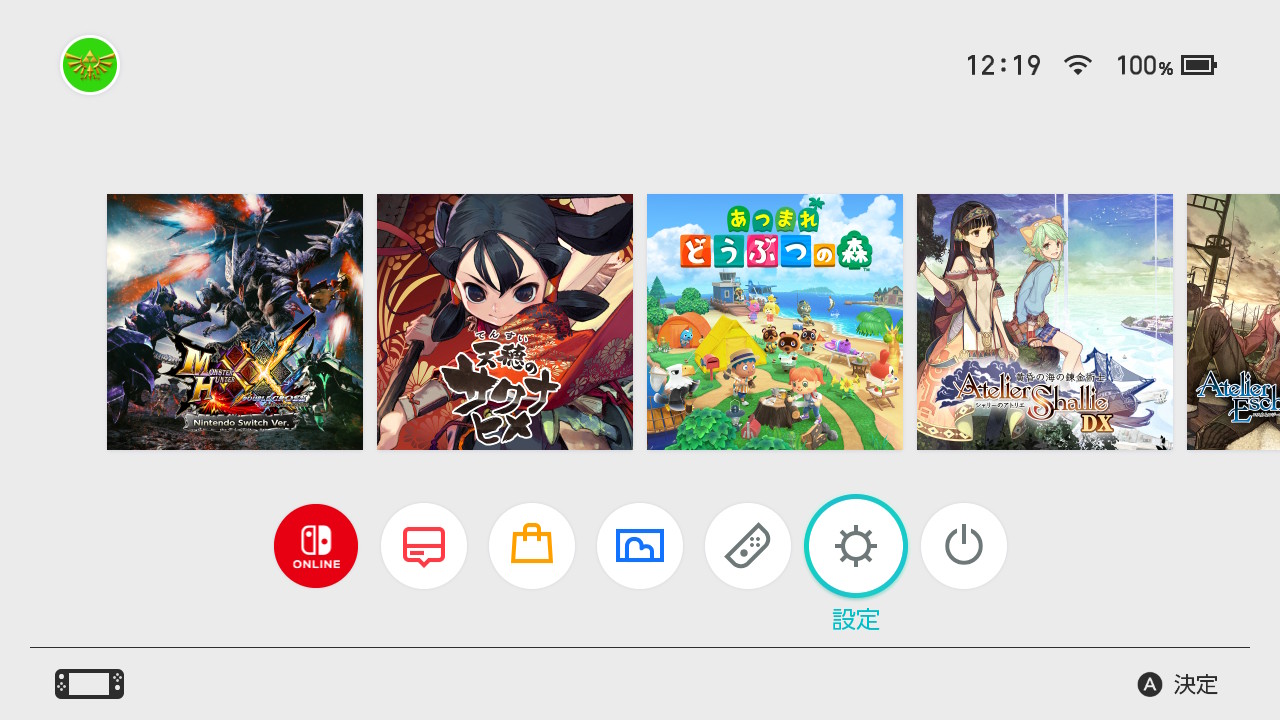
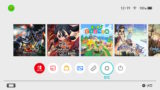

















コメント